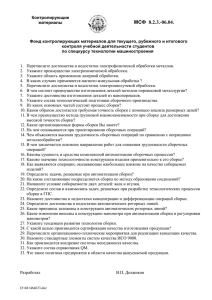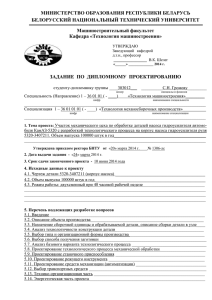d52a6762-b375-11e4-bd4b-f6d299da70eeСАПР,2 рубежка
advertisement

ЗАДАНИЕ 2 РУБЕЖНОГО КОНТРОЛЯ для специальности 5В072400 «Технологические машины и оборудование» по дисциплине «Системы автоматического проектирования технологических машин» на тему “ ПОСТРОЕНИЕ СБОРОЧНЫХ ЧЕРТЕЖЕЙ” 1. Цель работы Ознакомление с приемами построения твердотельных моделей сборок; 2. Содержание работы 2.1 Изучение теории построения твердотельных моделей сборок. 2.2 Изучение принципа построения твердотельных моделей сборок. 2.3 Выполнение основных оперции построения твердотельных моделей 2.4 Изучение прием автоматизированного построения ассоциативных сборочных чертежей; 2.5 Ответить на вопросы самопроверки 2.6 Оформить отчет по проделанной работе 3. Основная часть Сборочный чертеж – документ, содержащий изображение сборочной единицы и другие данные, необходимые для ее сборки и контроля. Каждый сборочный чертеж сопровождается спецификацией. Сборочный чертеж должен содержать: 1) изображение сборочной единицы, дающее представление о расположении и взаимной связи составных частей, соединяемых по данному чертежу; 2) сведения, обеспечивающие возможность контроля сборки; 3) указания о способе выполнения неразъемных соединений; 4) номера позиций составных частей, входящих в изделие; 5) габаритные размеры, определяющие предельные внешние очертания изделия; 6) установочные размеры, по которым изделие устанавливается на место монтажа; 7) присоединительные размеры, по которым изделие присоединяется к другим изделиям. При выполнении сборочного чертежа обычно применяются разрезы и сечения, раскрывающие форму и расположение деталей, входящих в изделие. Правила выполнения видов, разрезов, сечений на сборочных чертежах те же, что и для обычных чертежей. В основной надписи сборочного чертежа к шифру добавляется «СБ», а ниже названия узла добавляется текст «Сборочный чертеж». На сборочном чертеже все составные части узла нумеруются. Номера позиций наносят на линиях полок-выносок, проводимых от изображений составных частей. Линии-выноски пересекают контур изображения и заканчиваются точкой. Линии-выноски не должны пересекаться между собой, не должны быть параллельны штриховке, не пересекать размерные линии чертежа. ТВЕРДОТЕЛЬНОГО МОДЕЛИРОВАНИЯ КОМПАС-3D Сборка в системе КОМПАС-3D – это трехмерная модель, объединяющая модели деталей, входящих в узел. Конструктор собирает узел, добавляя в него новые компоненты или удаляя существующие. В качестве примера рассмотрим построение сборки, состоящей из двух деталей: Вала (рис.1) и Гайки (рис.2), трехмерные модели которых были созданы заранее и сохранены в памяти компьютера. Рис.1 Чертеж и модель вала Рис.2 Чертеж и модель гайки Для того чтобы начать работу, нужно нажать кнопку «Новая сборка» на панели управления Новый документ (рис.3). Рис.3 Кнопка Новая сборка На экране откроется окно нового документа – сборки. В окне сборки находится Дерево построения с системой координат и плоскостями проекций. На инструментальной панели появятся кнопки, управляющие процессом сборки (рис.4). Рис.4 Окно построения сборки ДОБАВЛЕНИЕ ДЕТАЛИ ИЗ ФАЙЛА 1. Чтобы вывести на экран первую деталь – вал, созданную заранее и сохраненную в памяти компьютера, нужно нажать кнопку Редактирование сборки, а затем выбрать кнопку Добавить из файла (рис.4). 2. В диалоге выбора файлов для открытия выберите файл Вал и нажмите кнопку Открыть (рис.5). Рис.5 Открытие файла детали Вал На экране появится мерцающее, свободно перемещающееся изображение вала – его фантом. Щелчком мыши закрепите вал в точке начала координат. Рис.6 Контекстное меню детали Вал. При необходимости вал можно расфиксировать и затем перемещать по экрану. Переключатель , управляющий фиксацией компонента, расположен на панели Свойств компонента (рис.7), которая вызывается из контекстного меню детали Вал. Контекстное меню появляется на экране, если щелкнуть правой кнопкой мыши по имени детали - Вал в дереве построений (рис.6). Рис.7 Панель свойств детали Вал Незафиксированную деталь можно поворачивать (кнопка Повернуть) и перемещать (кнопка Переместить). Затем выведите на экран вторую деталь – Втулка (рис.10). Обе детали можно на экране расположить в соответствии с принятыми видами в инженерной графике (спереди, слева, сверху, в изометрии и т.д.). Для этого нужно использовать кнопку Ориентация (рис.8). Рис.8 Выбор ориентации деталей Процессом сборки управляют кнопки, расположенные на Компактной панели Сопряжения (рис.6 и 9). В данной лабораторной работе для осуществления сборки вал нужно вставить в отверстие гайки до соприкосновения торцевыми (боковыми) поверхностями. Вначале вал и гайку следует расположить так, чтобы их оси находились на одной прямой, т.е. детали были соосны. Для установления соосности вала и втулки необходимо на странице Сопряжения (рис.9) включить кнопку Соосность и последовательно показать цилиндрические поверхности вала и втулки (рис.10). Втулка переместится и расположится на одной оси с валом. Рис.9 Компактная панель Сопряжения Рис.10 Установление соосности деталей Для совпадения торцевой поверхности втулки с боковой плоскостью головки вала используем кнопку Совпадение объектов (рис.9) и, поворачивая деталь, последовательно указываем курсором названные плоскости (рис.11) детали займут необходимое положение (рис.12). Рис.11 Операция Совпадение объектов Рис.12 Твердотельная модель сборки Сохраним твердотельную модель сборки под именем Вал в сборе. Обратите внимание, что файлы сборок имеют расширение *.a3d, которое система автоматически добавляет к имени документа. Создание ассоциативного чертежа сборки По сохраненной в памяти компьютера твердотельной модели сборки создадим ассоциативный сборочный чертеж. Ориентацию сборки, в которой она будет изображена на главном виде, можно выбирать из раскрывающегося списка Ориентация главного вида (рис.13) на вкладке Параметры Панели свойств. Список содержит ориентации, соответствующие стандартным видам - спереди, сзади, сверху, снизу, слева, справа, изометрия. Рис.13 Выбор ориентации сборки на главном виде Выберем ориентацию главного вида – слева, с помощью кнопки Схема видов оставим только главный вид (рис.14). Ассоциативный разрез Чтобы показать внутреннее строение деталей сборки, выполним ассоциативный разрез: 1. Установив привязку Выравнивание, зададим траекторию разреза А-А (рис.14); 2. Включив кнопку Разрез/Сечение на странице Ассоциативный вид, укажем курсором линию разреза А-А. На экране появится перемещающийся фантом разреза в виде прямоугольника, зафиксируйте его в нужном месте (рис.15). Рис.14 Положение секущей плоскости на виде слева Рис.15 Построение ассоциативного разреза В соответствии с ГОСТ 2.307-68 разрез, образованный секущей плоскостью, совпадающей с плоскостью симметрии детали (когда отсекается половина или четверть детали), на чертеже не обозначается. В построенном разрезе на рис.15 обозначение разреза следует удалить. Удаление обозначения разреза В ассоциативном чертеже вид и разрез связаны между собой, если стереть обозначение разреза, то сотрется и сам разрез, поэтому нужно разрушить связь между различными элементами в изображении разреза и видом спереди: 1. Выделить построенный разрез, щелкнув по рамке вида левой кнопкой мыши; 2. Правой кнопкой мыши вызвать контекстное меню, в котором включить пункт Разрушить вид (рис.97); 3. Стереть обозначение разреза. Рис. 16 Сборочный чертеж Построенный ассоциативный сборочный чертеж (рис.16) следует оформить: Завершается работа по созданию сборочного чертежа оформлением спецификации (рис.17). Литература: 1 Кондаков А.И. САПР технологических процессов: учебник / А.И. Кондаков.- М.: Академия, 2007.- 272 с. 2 Вороненко В.П. Проектирование машиностроительного производства: учебник / В.П. Вороненко; Ю.М.Соломенцев, А.Г.Схиртладзе.- 3-е изд., стер.М.: Дрофа, 2007.- 380 с. 3 Большаков В. Инженерная и компьютерная графика. Практикум: учебное пособие / В. Большаков.- СПб: БХВ-Петербург, 2004.- 592 с. 4 Кудрявцева Е.М. Практикум по КОМПАС- 3D V8 : машиностроительные библиотеки/ Е.М. Кудрявцева.- М.: ДМК Пресс, 2007.433 с.- (Проектирование).